Porównanie 5 najlepszych wtyczek katalogów członków WordPress
Opublikowany: 2021-11-01Wtyczka katalogu członków WordPress może sprawić, że tworzenie w pełni funkcjonalnego katalogu użytkownika w witrynie jest zaskakująco łatwe bez dotykania kodu. Musisz jednak upewnić się, że zawiera wszystkie funkcje i funkcje, których będziesz potrzebować.
Chcesz również mieć dobrą kontrolę nad swoim katalogiem członków i ważnymi opcjami dostosowywania.
Mając dziesiątki wtyczek do katalogów członków, przeprowadziliśmy wszystkie badania i testy, aby znaleźć 5 najlepszych wtyczek do katalogu członków WordPress.
ProfilPrasa
ProfilePress to po prostu najbardziej kompletne wtyczki WordPress do katalogu członków, ponieważ wykracza daleko poza bycie wtyczką do katalogu członków, oferując również wiele dodatkowych funkcji.
Oto krótkie spojrzenie na niektóre z największych przypadków użycia ProfilePress:
- Tworzenie w pełni funkcjonalnego katalogu członków, w którym masz pełną kontrolę nad jego zapleczem, interfejsem, regułami wyświetlania profilu użytkownika i wynikami wyszukiwania katalogu bez konieczności dotykania kodu
- Tworzenie niestandardowego loginu użytkownika, formularze rejestracyjne, formularze resetowania hasła, możliwość wysyłania powitalnych e-maili przy rejestracji i nie tylko
- Możliwość ograniczenia treści dla niezarejestrowanych użytkowników, aby zachęcić ich do zarejestrowania się i zostania członkiem lub subskrybentem Twojej witryny
Ponieważ jednak ten post koncentruje się na wtyczkach do katalogu członków, skupimy się tylko na funkcjonalności katalogu członków w ProfilePress.
Jedną z najlepszych rzeczy związanych z używaniem ProfilePress do tworzenia katalogu członków jest to, że uzyskujesz pełną kontrolę nad każdym elementem katalogu członków bez znajomości programowania lub kodowania. Istnieje wiele opcji dostosowywania, które pomogą Ci utworzyć katalog członków dokładnie tak, jak chcesz.
Pozwól, że przeprowadzimy Cię przez proces tworzenia katalogu członków za pomocą ProfilePress ze wszystkimi niestandardowymi funkcjami.
Po pierwsze, musisz zainstalować i aktywować wtyczkę ProfilePress, jeśli jeszcze tego nie zrobiłeś. Po aktywacji kliknij Katalogi członków pod ProfilePress.
Kliknij przycisk Dodaj nowy u góry.
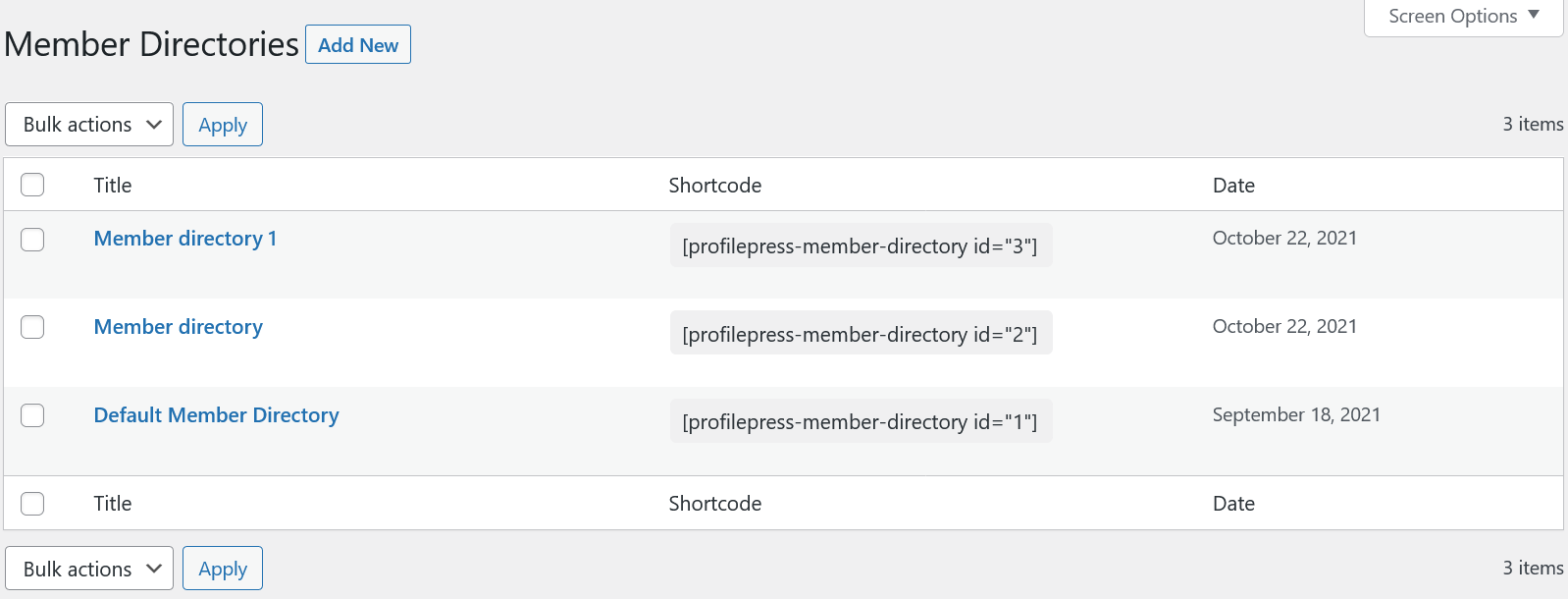
Będziesz mógł wybierać między dwoma różnymi szablonami w zależności od wyglądu i wyglądu, jaki chcesz dla swojego katalogu członków.
Nadaj nazwę swojemu katalogowi i kliknij Wybierz szablon.
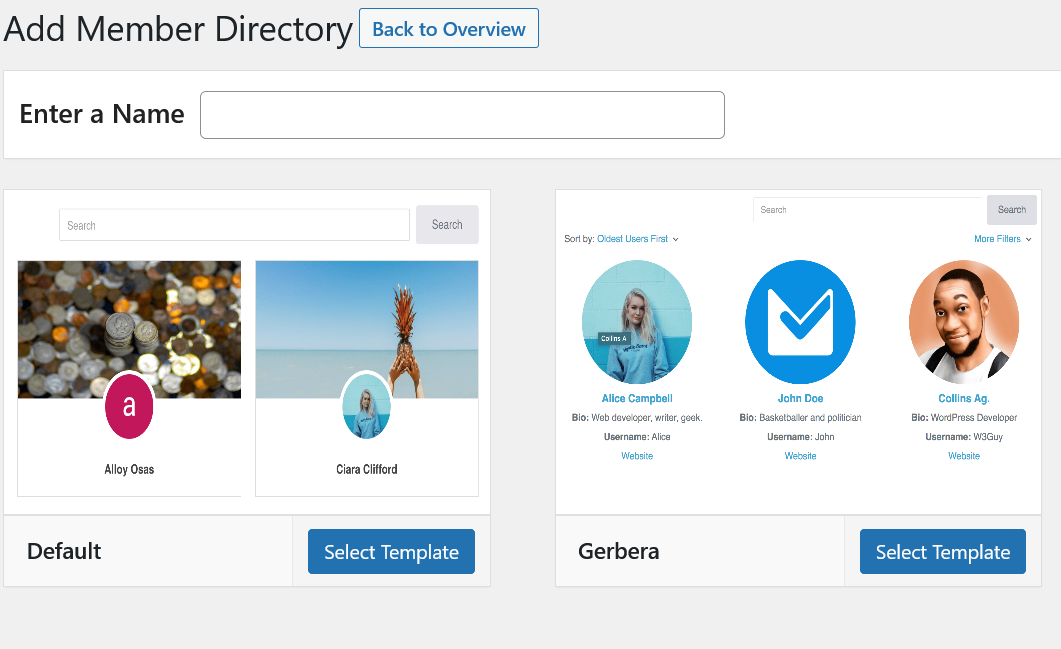
Teraz będziesz miał bardzo prosty interfejs użytkownika do pracy tutaj. Jak widać na poniższym obrazku, dwa pola są domyślnie zawarte w katalogu użytkownika: Wyświetlana nazwa i Biografia. Możesz usunąć jedną lub obie z nich, a także dodać wiele innych standardowych opcji, które widzisz po prawej stronie.
Wystarczy przeciągnąć je do sekcji, w której wymienione są te dwa wstępnie wybrane pola.

Możesz także zmienić kolejność tych pól, przeciągając je w żądane miejsce na liście.
Wygląd i wybór ról użytkownika
Teraz przewińmy trochę w dół, aby sprawdzić wszystkie inne dostępne dostosowania i funkcje.
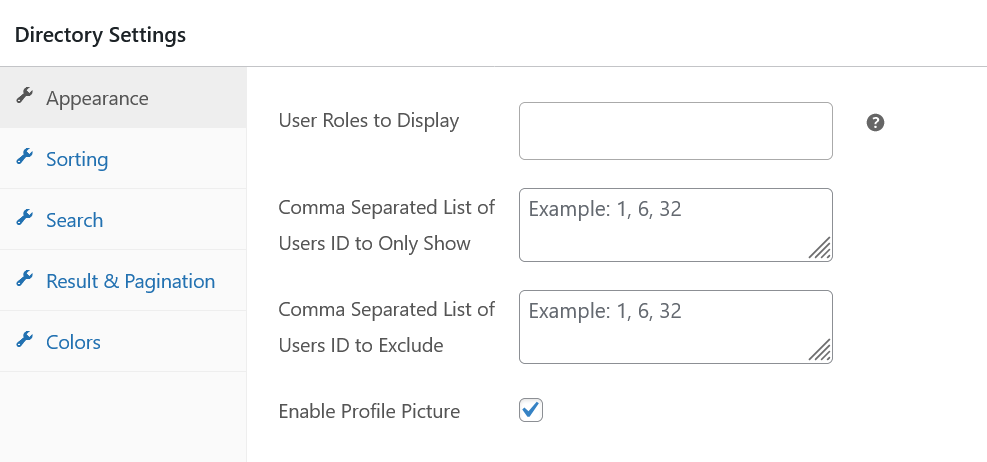
W pierwszym polu musisz wybrać role użytkownika, które chcesz uwzględnić w katalogu. Możesz wybrać swoich subskrybentów, autorów, administratorów i nie tylko, którzy mają być uwzględnieni w katalogu członków.
Drugie i trzecie pola powyżej umożliwiają uwzględnienie lub wykluczenie określonych użytkowników. Ostatnia opcja na powyższym obrazku pozwala włączyć lub wyłączyć zdjęcie profilowe dla użytkowników w katalogu użytkownika.
Sortowanie
Kolejna zakładka, którą widzisz na liście, to sortowanie. Mówiąc prościej, pozwala wybrać standardowy sposób sortowania użytkowników w katalogu członków.
Możesz je sortować według najnowszych zarejestrowanych użytkowników, najstarszych użytkowników, imienia, nazwy użytkownika i innych. Możesz także włączyć niestandardowe sortowanie i dodać tyle opcji sortowania, ile chcesz.
Szukaj
Możesz wybrać, czy inni użytkownicy odwiedzający Twoją witrynę mogą wyszukiwać użytkowników z Twojego katalogu członków, czy nie. Ponadto możesz wybrać opcje filtrowania, których mogą użyć, aby zawęzić wyszukiwanie.
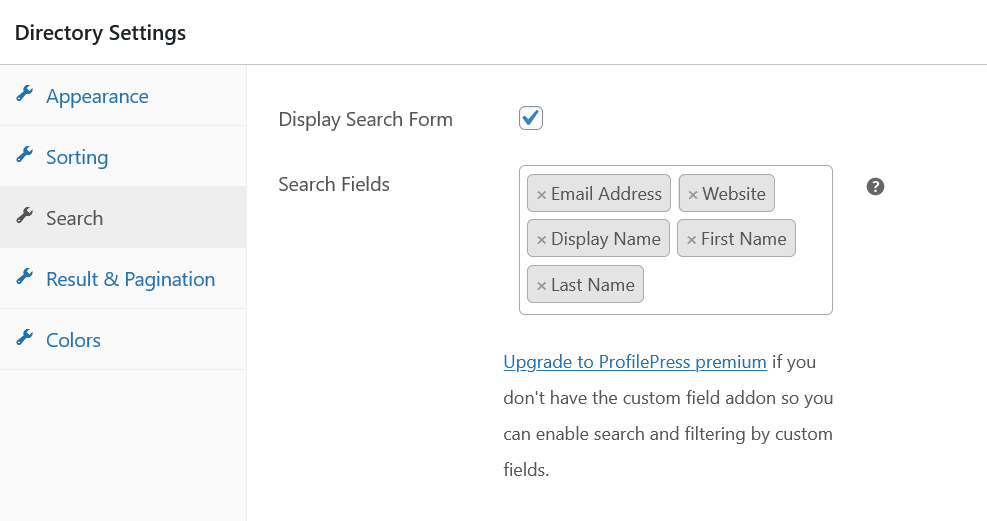
Paginacja
ProfilePress oferuje również kilka opcji paginacji. Te funkcje pozwalają kontrolować wyniki wyszukiwania i sposób ich wyświetlania.
Możesz także włączyć wyświetlanie wyników domyślnie, chociaż nie jest to zalecana opcja dla większości witryn. Niektóre z innych opcji, które tutaj znajdziesz, obejmują:
- Liczba członków do wyświetlenia na każdej stronie
- Tekst wyników
- Tekst wynikowy, gdy wyszukiwanie zwraca pojedynczy wynik
- Tekst wyników, gdy wyszukiwanie nie może znaleźć żadnego użytkownika dla przeprowadzonego wyszukiwania
Na koniec możesz również dostosować kolory dla różnych elementów katalogu członków, w tym pól wyszukiwania i filtrowania, obramowania tych pól, łączy stronicowania i innych.
Gdy wszystko zostanie zrobione tak, jak chcesz, możesz iść dalej i kliknąć przycisk Zapisz zmiany. Jeśli jednak chcesz zobaczyć dokładnie, jak będzie wyglądał twój katalog członków, nie tworząc go, możesz kliknąć przycisk Podgląd na żywo u góry.
To pozwoli ci zobaczyć wszystkie zmiany w czasie rzeczywistym i wprowadzić dowolne modyfikacje, jeśli chcesz, zanim faktycznie wypchniesz katalog na żywo.
Zanim Ty i inni użytkownicy będziecie mogli zobaczyć katalog w Twojej witrynie, minie jeszcze jeden krok. Musisz skopiować krótki kod do swojego katalogu członków i utworzyć nową stronę lub post z krótkim kodem.
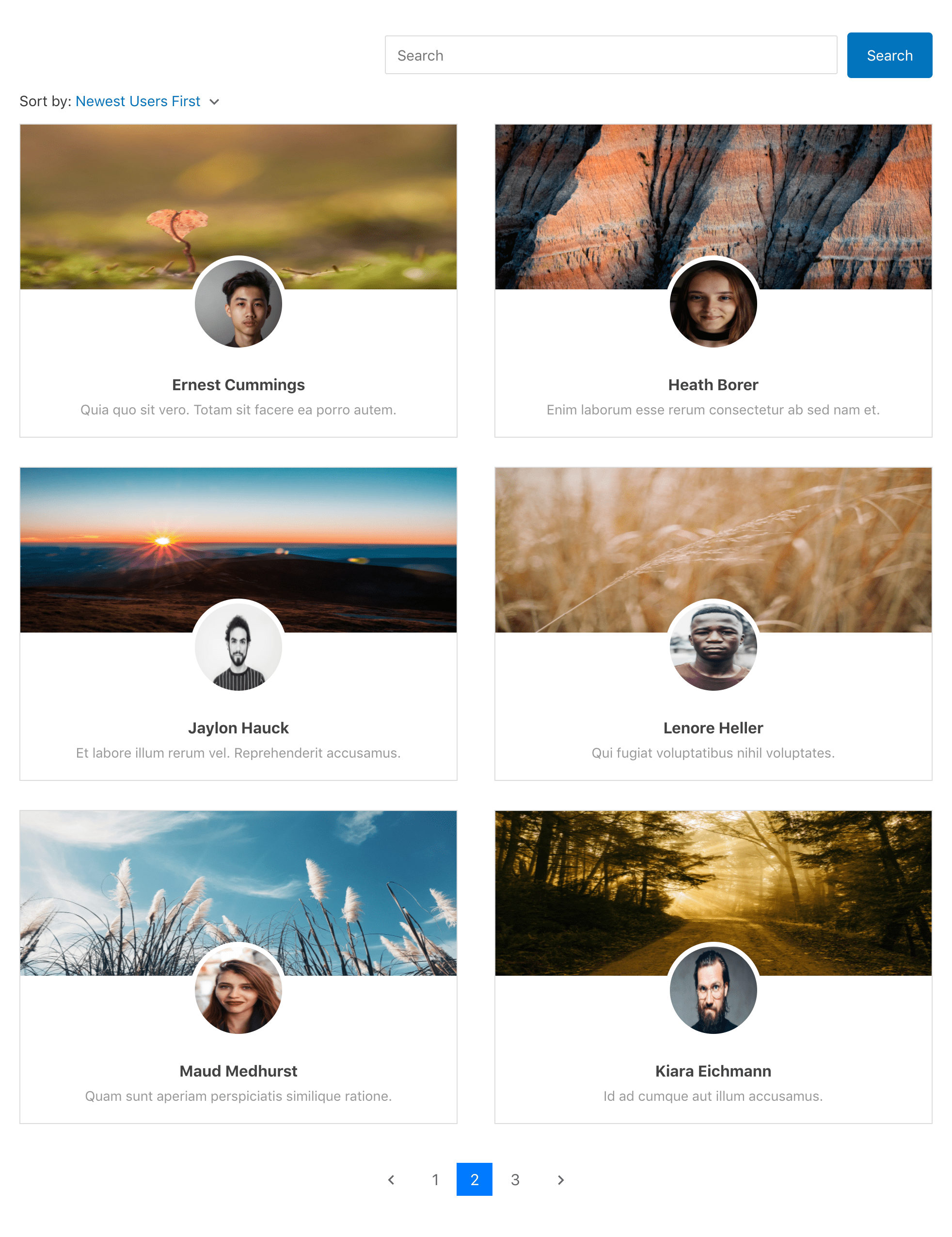
Oczywiście to był tylko test. Możesz mieć znacznie więcej użytkowników, a funkcja wyszukiwania umożliwi odwiedzającym wyszukiwanie Twoich użytkowników i filtrowanie ich na podstawie różnych danych wybranych podczas tworzenia katalogu.
Możesz dodać dużo więcej funkcjonalności i zaawansowanych funkcji w postaci dodatków ProfilePress. Będziesz mógł zintegrować z nim wiele różnych usług i narzędzi, w tym bbPress, Mailchimp i WooCommerce.
Ale będzie w tym o wiele więcej. Niektóre z dodatkowych funkcji profesjonalnych obejmują:
- Pola niestandardowe do zbierania nieograniczonej ilości dodatkowych informacji od użytkowników poza standardowymi danymi profilu.
- Logowanie społecznościowe przez Facebook, Twitter, Google, LinkedIn i inne.
- Moderacja użytkowników pozwala zdecydować, czy zatwierdzić nowo zarejestrowanych użytkowników, czy nie.
- Umożliwienie użytkownikom wybierania grup BuddyPress, do których chcieliby dołączyć w momencie rejestracji.
- Integracja z Mailchimp i Campaign Monitorem.
Ostateczny członek
Ultimate Member to popularna wtyczka profilu użytkownika i katalogu członkostwa dla witryn WordPress. Rzućmy okiem na wszystkie menu, które znajdziesz w tej wtyczce.
- Pulpit nawigacyjny: zapewnia przegląd użytkowników zarejestrowanych w Twojej witrynie, a także inne przydatne funkcje, takie jak czyszczenie pamięci podręcznej użytkowników i czyszczenie plików tymczasowych
- Ustawienia: Tutaj możesz utworzyć użytkownika, login, rejestrację i inne strony, włączyć lub wyłączyć katalog członków, skonfigurować reguły wyświetlania użytkownika i wiele innych przydatnych funkcji
- Formularze: Tutaj możesz tworzyć i zarządzać formularzami rejestracji użytkownika, logowania i profilu
- Role użytkownika: Twórz i zarządzaj rolami użytkowników
- Katalogi członków: omówimy to szczegółowo poniżej
- Rozszerzenia: Możesz kupić rozszerzenia dla dodatkowych funkcji, których nie masz w darmowej wersji wtyczki
Teraz, gdy masz już podstawowe pojęcie o różnych menu i do czego możesz ich używać, stwórzmy katalog członkostwa za pomocą Ultimate Member i przeprowadzimy Cię przez cały proces.
Zacznij od kliknięcia menu Katalogi członków w opcji Ultimate Member na pulpicie WordPress. Następnie kliknij przycisk Dodaj nowy u góry.
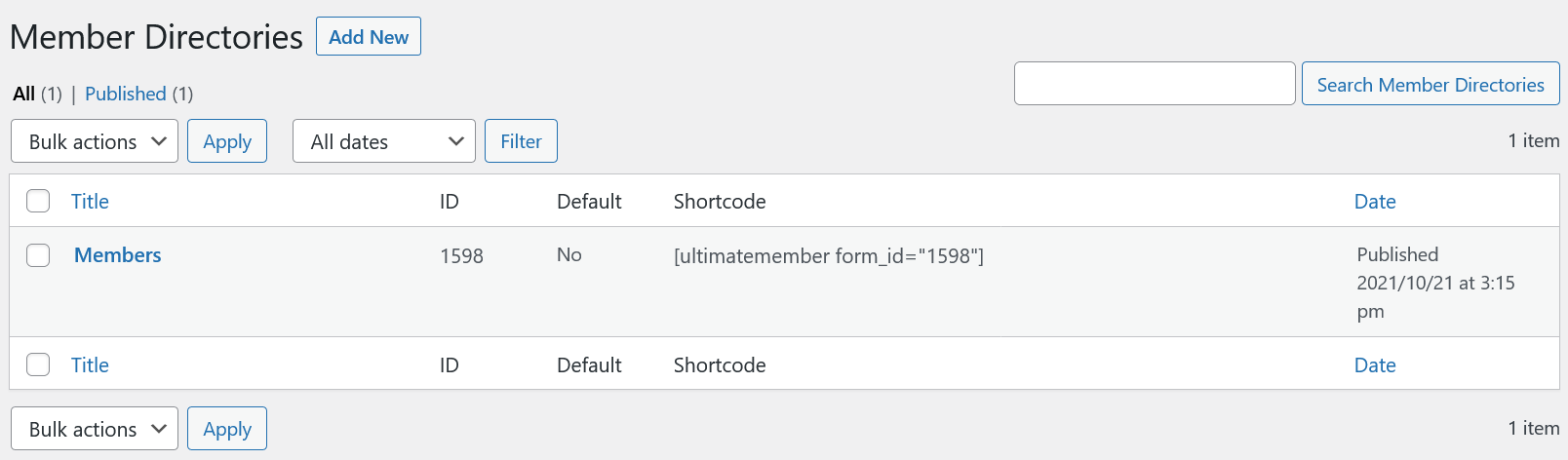
Istnieje wiele funkcji i dostosowań i wszystkie są oczywiste. Omówmy jednak niektóre z kluczowych funkcji, które znajdziesz tutaj:
- Możliwość wyboru, które role użytkowników zostaną uwzględnione, a które zostaną pominięte w katalogu członków
- Utwórz katalog członków tylko z określonymi użytkownikami, których chcesz lub wyklucz określonych określonych użytkowników z katalogu
- Możesz sortować użytkowników według różnych kryteriów, w tym nazwy wyświetlanej, nazwy użytkownika, imienia, nazwiska i wielu innych
Kryteria sortowania i kontrola profilu
Możesz także włączyć sortowanie niestandardowe i dodać dowolną liczbę kryteriów sortowania.
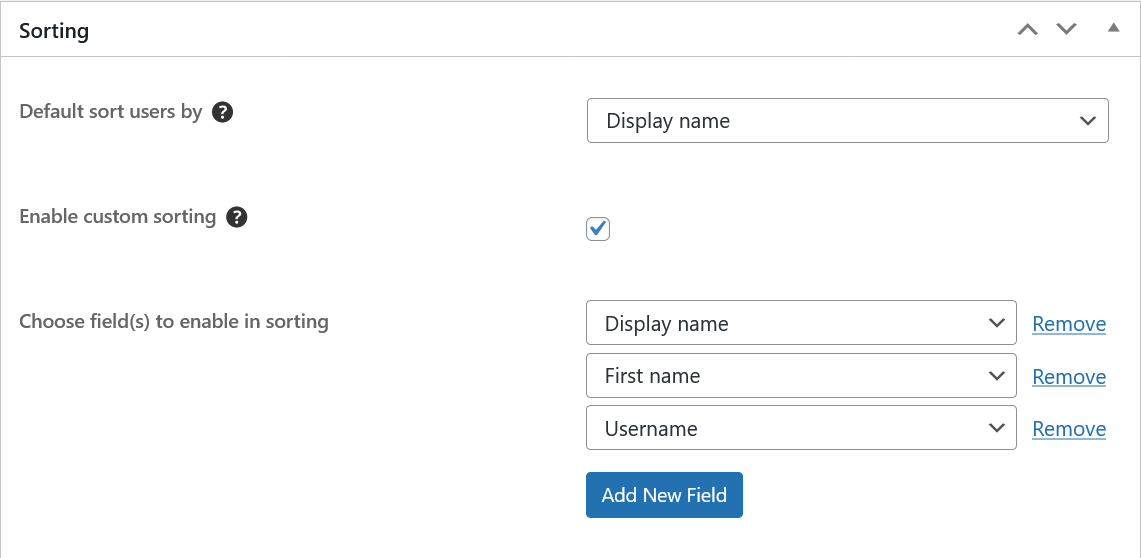
Ultimate Member umożliwia również dostosowanie zasad wyświetlania profilu, co oznacza, że możesz wybrać, czy zdjęcie profilowe, zdjęcie na okładkę, wyświetlana nazwa, slogan i dodatkowe informacje będą wyświetlane, czy nie.
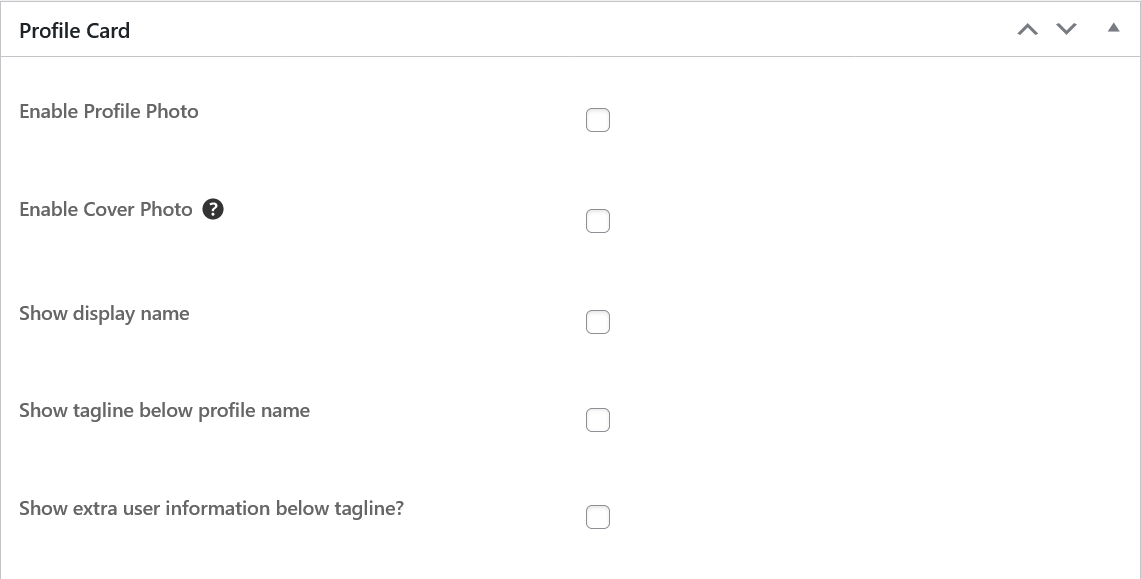

Opcje wyszukiwania i filtrowania
Teraz jedną naprawdę przydatną i ważną funkcją, którą znajdziesz podczas przewijania w dół, są Opcje wyszukiwania. Jeśli ją włączysz, użytkownicy i inni odwiedzający Twoją witrynę będą mogli wyszukiwać członków w katalogu.
Ale ta funkcja wyszukiwania sama w sobie jest również dość konfigurowalna. Możesz wybrać określone role użytkownika, które można przeszukiwać, wybrać określone filtry do ich wyszukiwania (możesz również wyłączyć opcję „filtrowania” wyszukiwania), wybrać określone meta filtra, takie jak wiek, kraj i imię.
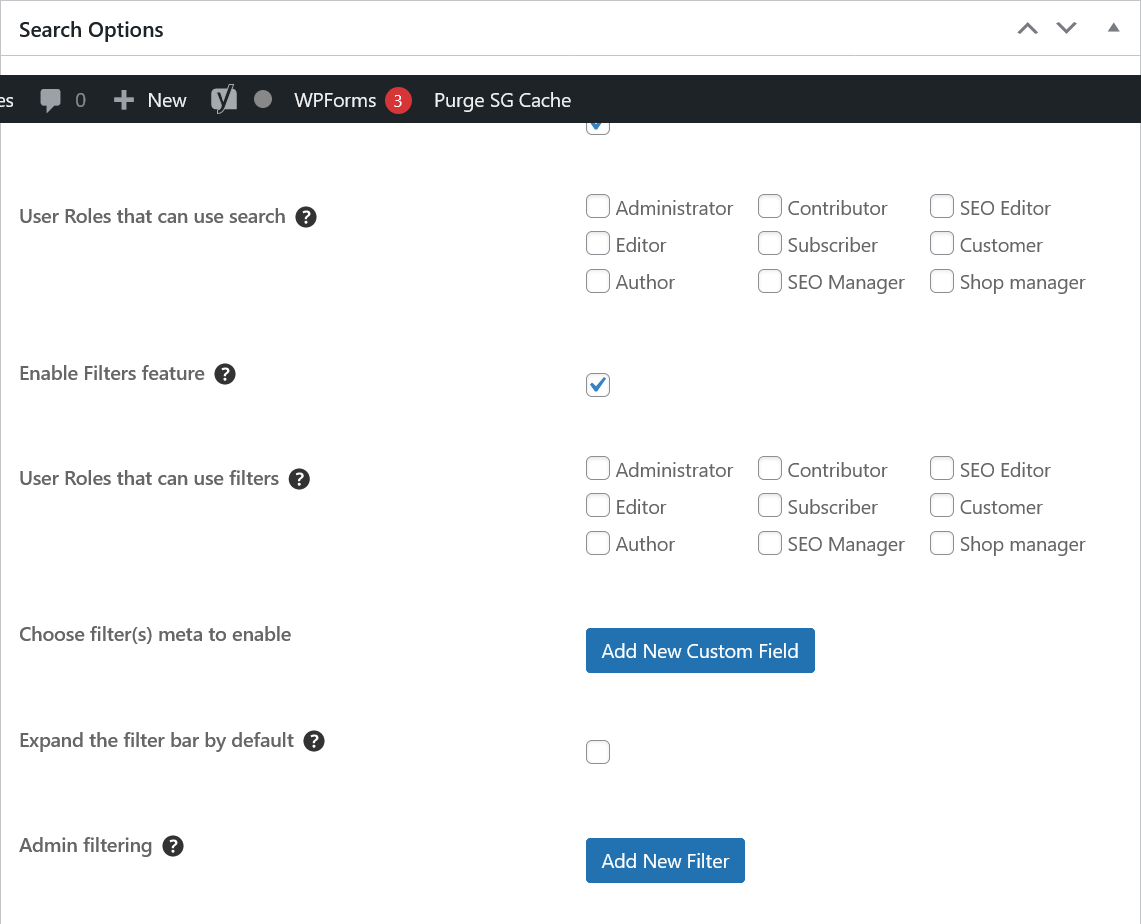
Paginacja
Możesz kontrolować sposób wyświetlania wyników wyszukiwania za pomocą opcji paginacji. Niektóre z ważnych rzeczy, które możesz zrobić za pomocą funkcji paginacji, obejmują:
- Wybierz, czy wyniki wyszukiwania mają być wyświetlane domyślnie, czy tylko podczas wyszukiwania
- Ustaw maksymalną liczbę profili, które pojawią się w katalogu; brak ustawienia liczby domyślnie pokaże wszystkie profile użytkowników
- Liczba profili na stronie wyników wyszukiwania, zarówno dla komputerów stacjonarnych, jak i urządzeń mobilnych
Po przejrzeniu całej listy ustawień i dostosowaniu wszystkiego tak, jak chcesz, możesz kliknąć przycisk „Utwórz” w prawym górnym rogu, aby ożywić swój katalog członków.
Teraz Twój katalog członków został utworzony, ale musisz utworzyć nowy post lub stronę z otrzymanym krótkim kodem. Po utworzeniu posta lub strony z krótkim kodem katalogu ty i inni wybrani użytkownicy będziecie mogli przeglądać katalog.
Tak to będzie wyglądać.
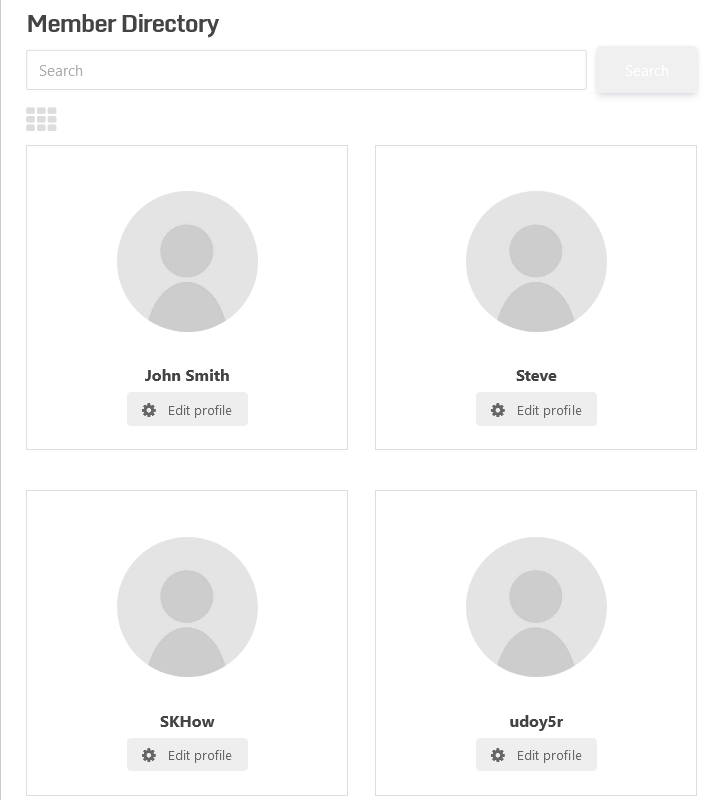
Siatka profilu
Jeśli jesteś programistą, który nie miałby problemu ze znalezieniem drogi przez różne funkcje zarządzania użytkownikami, lub być może kimś z nieco bardziej techniczną wiedzą, ProfileGrid może okazać się imponującym sposobem zarządzania użytkownikami i tworzenia katalogu członków w Twojej witrynie WordPress.
Lista funkcji
Chociaż z pewnością nie jest to najbardziej przyjazna dla użytkownika wtyczka do katalogu członków na naszej liście – a dokumentacja nie jest tak pomocna, jak mogłaby być – nadal może całkiem dobrze wykonać zadanie. Ale jak powiedzieliśmy, wystarczy mieć trochę wiedzy technicznej, aby poznać wszystkie jego funkcje i funkcje.
Mając to na uwadze, oto, co otrzymujesz dzięki ProfileGrid:
- Utwórz katalog członków frontendu, który ma zaawansowane opcje filtrowania i wyszukiwania
- Ogranicz zawartość premium, aby zachęcić użytkowników do zarejestrowania się lub zostania płatnym członkiem
- Jedna z najlepszych wtyczek do zarządzania profilami użytkowników WooCommerce i zastępująca standardową stronę profilu użytkownika WooCommerce
- Twórz różne grupy i poziomy członkostwa
- Zintegruj bbPress za darmo
Wracając do katalogu członka, możesz go utworzyć za pomocą ProfileGrid, po prostu używając skrótu. Wtyczka utworzy dla Ciebie domyślną grupę, której możesz użyć do różnych celów.
Następnie możesz użyć różnych skrótów do wdrażania różnych funkcji na swojej stronie WordPress. Możesz użyć tych skrótów do tworzenia strony katalogu członka frontendu, wielostronicowego formularza rejestracyjnego, strony profilu pojedynczego użytkownika, formularza logowania, formularza odzyskiwania hasła i innych.
Tworzenie katalogu członków
Jeśli chodzi o tworzenie katalogu członków, musisz zacząć od kliknięcia menu ProfileGrid na pulpicie WordPress.
Jeśli chcesz przejść do domyślnej grupy, która ma być wyświetlana w katalogu członków, po prostu skopiuj skrót, który tam widzisz. Możesz też utworzyć nową grupę i dodać wybranych członków.
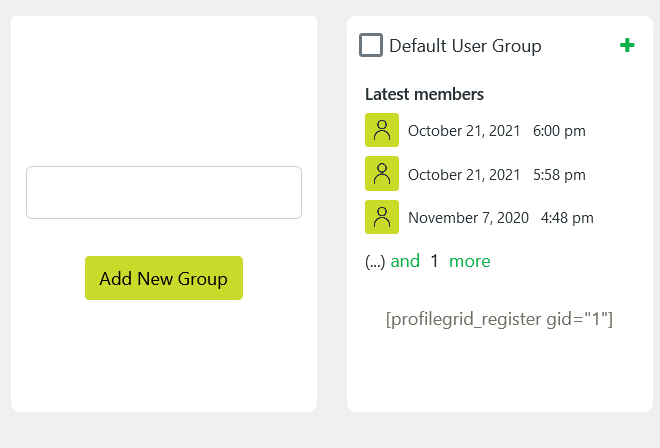
Tak więc krótki kod to [profilegrid_register gid=”1″] . Ten krótki kod służy do formularza rejestracji użytkownika. Aby działało przy tworzeniu katalogu członków, musisz zastąpić część „rejestr” w krótkim kodzie na „użytkownicy”.
Znaleźliśmy to w dokumentacji ProfileGrid, dzięki czemu nie musisz wykonywać podstawowej pracy.
Tak więc nasz shortcode to [profilegrid_users gid=”1″] . Możesz nawet po prostu skopiować ten krótki kod i powinien działać na Twojej stronie WordPress, jeśli masz zainstalowaną i aktywowaną wtyczkę.
Wystarczy utworzyć nowy post lub stronę z tym krótkim kodem, podobnie jak w przypadku niektórych innych wtyczek, które omówiliśmy powyżej. W końcu tak wygląda nasz katalog.
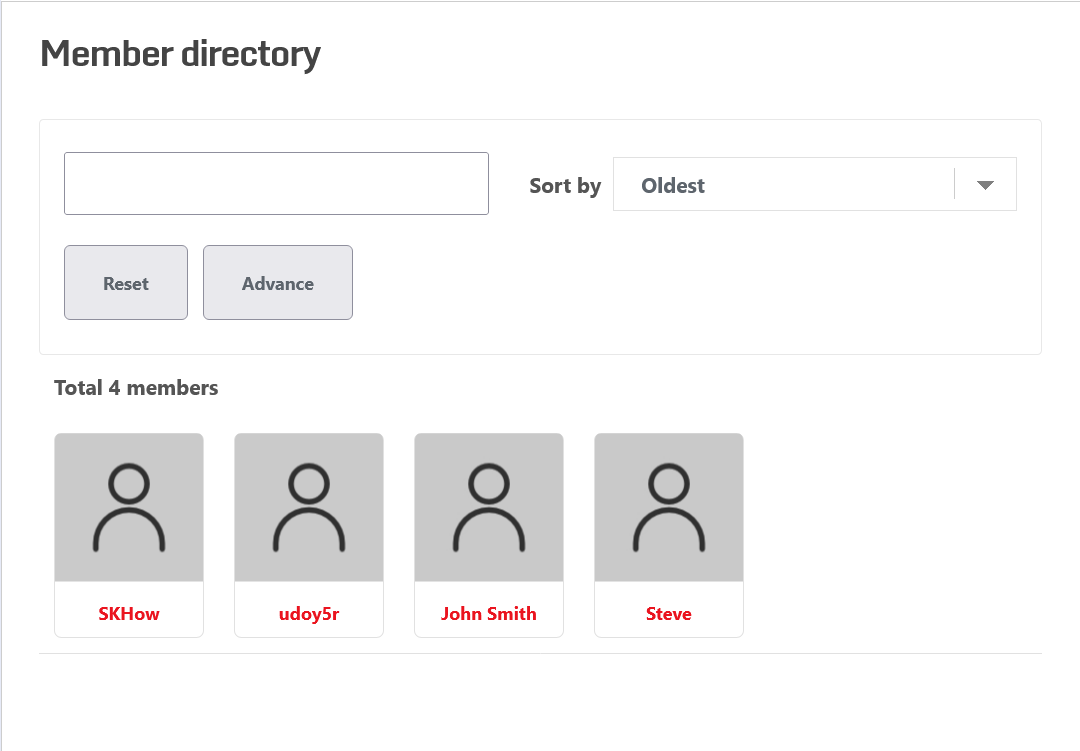
Jak widać, istnieje również pole wyszukiwania, w którym użytkownicy mogą wyszukiwać konkretnego użytkownika, wpisując nazwę użytkownika w polu. Jest też opcja sortowania, która byłaby bardzo przydatna w przypadku dużych katalogów członkowskich.
UżytkownicyWP
UsersWP nie tylko tworzy katalog członków, ale także inne funkcje zarządzania użytkownikami, takie jak strona rejestracji, strona logowania, strona resetowania hasła i inne.
Wszystko, co musisz zrobić, to zainstalować i aktywować wtyczkę na swojej stronie WordPress i przejść przez proces aktywacji początkowej i gotowe. UsersWP automatycznie utworzy dla Ciebie wszystkie strony związane z użytkownikami, w tym katalog członków.
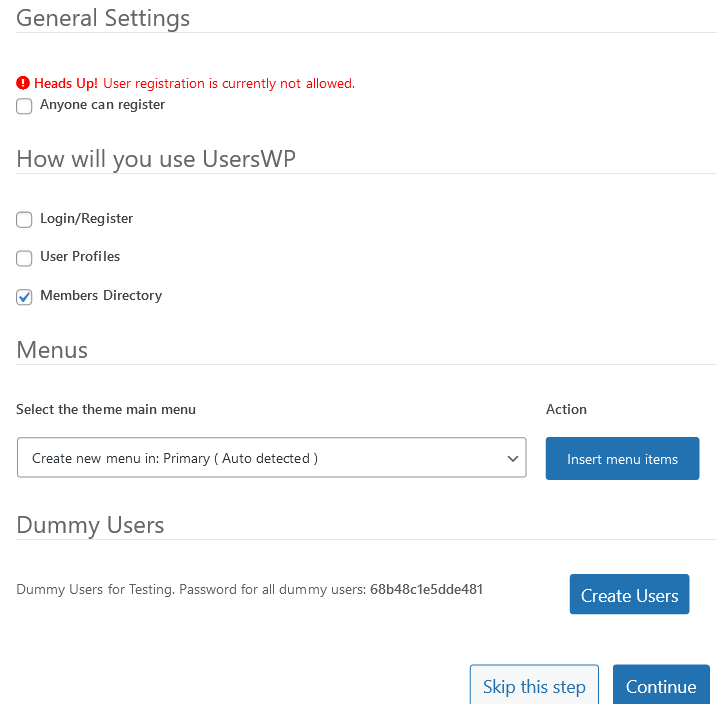
Część z nich zostanie utworzona i opublikowana, a część zostanie zapisana jako szkic.
Wracając do katalogu użytkownika, oto jak wygląda katalog członków automatycznie tworzony przez UsersWP.
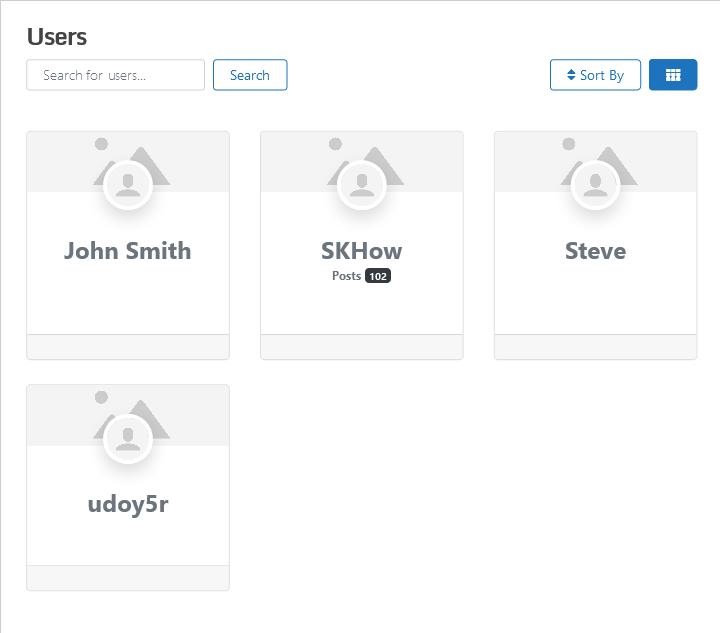
Jak widać, istnieje również opcja wyszukiwania i sortowania. Istnieje wiele opcji sortowania, które okażą się bardzo przydatne, jeśli chodzi o dostęp do informacji o użytkownikach z dużych katalogów członków.
Istnieje również możliwość zmiany formatu listy użytkowników. Użytkownicy na stronie mogą przeglądać katalog w 5 różnych formatach.
Możesz również dokonać zmian w katalogu członków. Jednak zakres dostosowań jest bardzo ograniczony w przypadku UsersWP w porównaniu z naszym najlepszym wyborem wtyczek ProfilePress.
Możesz jednak zmienić domyślny format katalogu, liczbę użytkowników wyświetlanych na jednej stronie, a także wybrać, czy chcesz wykluczyć niektórych użytkowników, a także inne opcje dostosowywania.
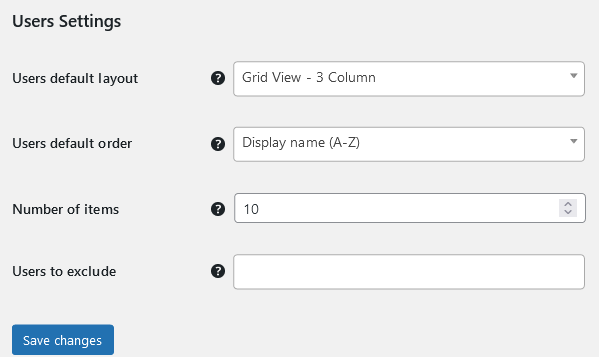
Dynamiczny katalog użytkowników
Jest to prosta wtyczka zaprojektowana specjalnie, aby pomóc właścicielom witryn WordPress w tworzeniu katalogu członków. Chociaż nie jest najbardziej przyjazny dla użytkownika, oferuje sporo funkcji, które z przyjemnością będziesz mieć w bezpłatnej wersji wtyczki katalogu członków.
Interfejs i ustawienia mogą być jednak nieco trudne do odszyfrowania. Zawiera jednak listę wyjaśnień poza każdą funkcją lub ustawieniem, które mogą pomóc w przejściu przez proces, nawet jeśli będzie to czasochłonne.
Mając to na uwadze, oto krótkie spojrzenie na niektóre z jego funkcji wyróżniających:
- Możliwość łatwego włączenia lub wyłączenia opcji wyszukiwania
- Uwzględnij lub wyklucz niektóre role użytkowników w katalogu
- Uwzględnij lub wyklucz konkretnie określonych użytkowników
- Kilka imponujących opcji dostosowywania w odniesieniu do wyświetlanej nazwy, zdjęcia profilowego, koloru i rozmiaru profili użytkowników oraz innych elementów związanych z projektem i wyglądem
- Spora kontrola nad tym, jak wyglądają wyniki wyszukiwania, choć nie tak szczegółowe, jak dwie najlepsze wtyczki powyżej
- Dedykowana sekcja paginacji, która pozwala decydować o liczbie użytkowników na stronie, pozycji, rozmiarze czcionki, linkach do paginacji i nie tylko
- Możliwość zawarcia unikalnych informacji o użytkownikach, takich jak strona internetowa, data rejestracji i inne
Po przejściu przez ustawienia musisz kliknąć przycisk Opcje zapisu na końcu. Gdy to zrobisz, musisz skopiować skrót do katalogu, który pojawia się na górze i umieścić go w poście lub na stronie, na której chcesz opublikować katalog członków.
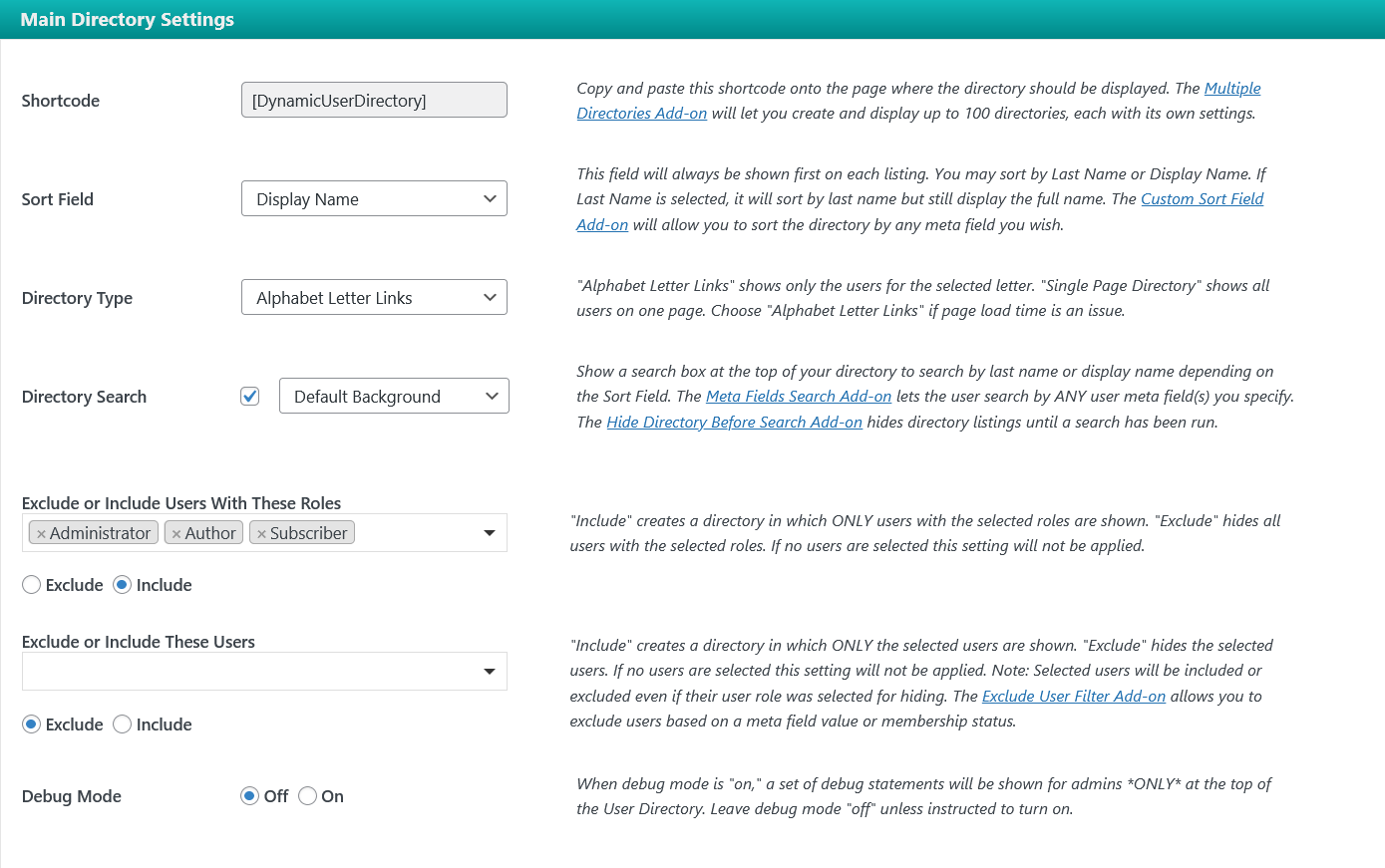
Wreszcie tak to wygląda po opublikowaniu strony ze skrótem do katalogu.
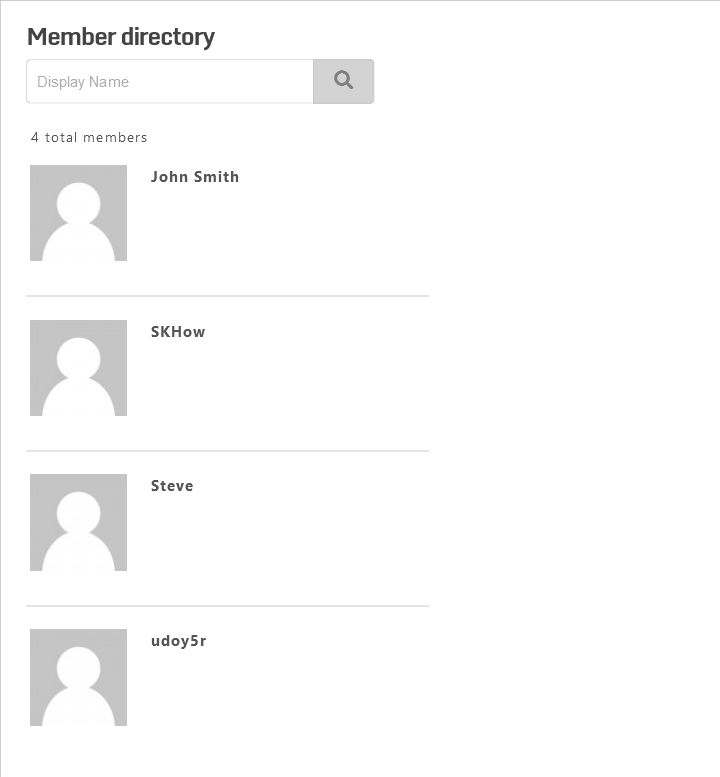
Streszczenie
Zawsze pomaga skorzystać z wtyczki katalogu członków, która oferuje mnóstwo opcji dostosowywania i, co ważniejsze, obejmuje inne funkcje zarządzania użytkownikami, a także tworzenie niestandardowych stron rejestracji i logowania.
ProfilePress zaznacza tutaj wszystkie pola. Oferuje wszystkie funkcje katalogu członków, których będziesz kiedykolwiek potrzebować, oferując jednocześnie wiele innych funkcji, które pomogą Ci również zbudować w pełni funkcjonalną witrynę członkowską.
Nie trzeba dodawać, że używanie wielu wtyczek do różnych funkcji użytkownika spowodowałoby, że Twoja witryna będzie rozdęta i spowolniona. Więc jeśli nie jesteś naprawdę w porządku z prostą wtyczką do katalogu użytkownika, musisz skorzystać z jednej wtyczki, która obejmuje wszystkie obszary zarządzania użytkownikami w Twojej witrynie.
